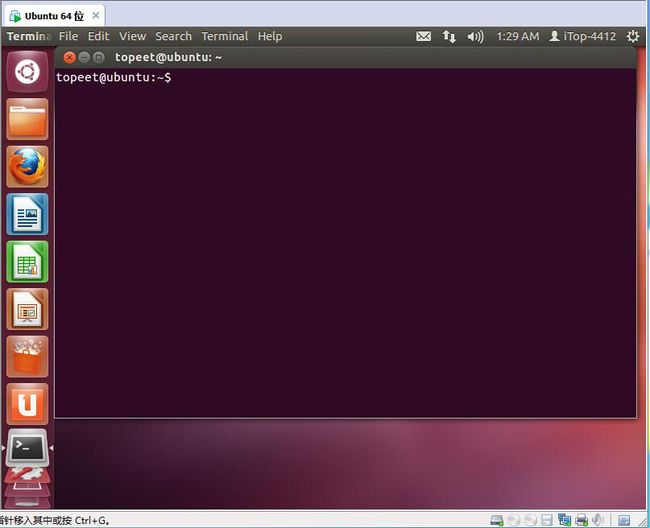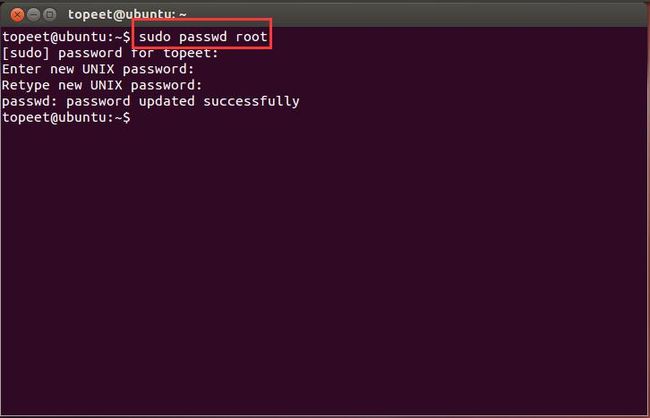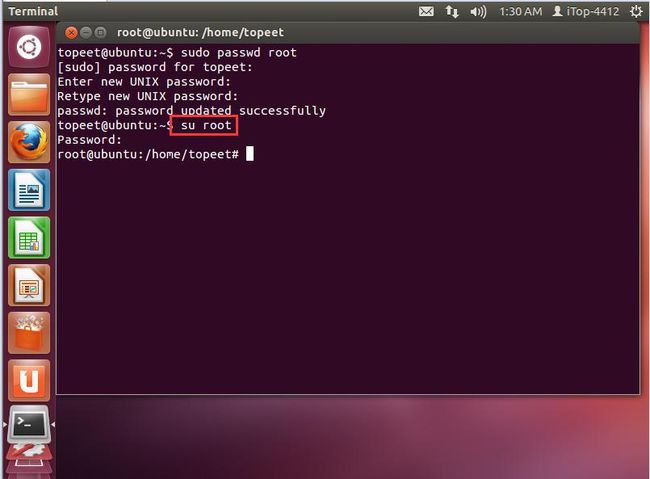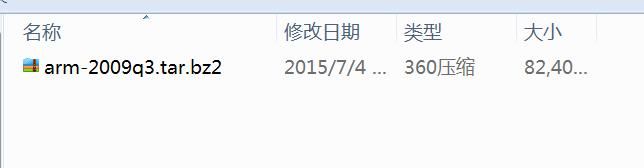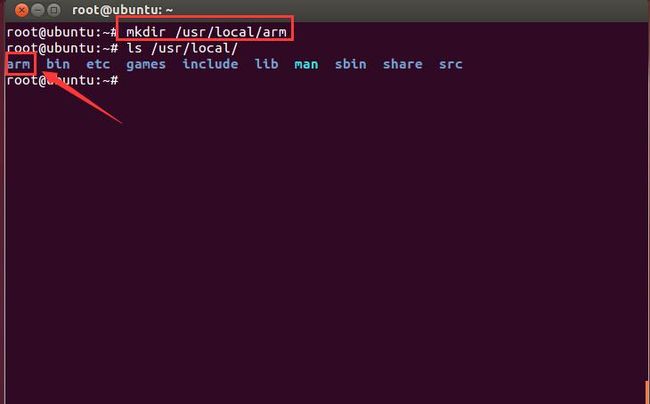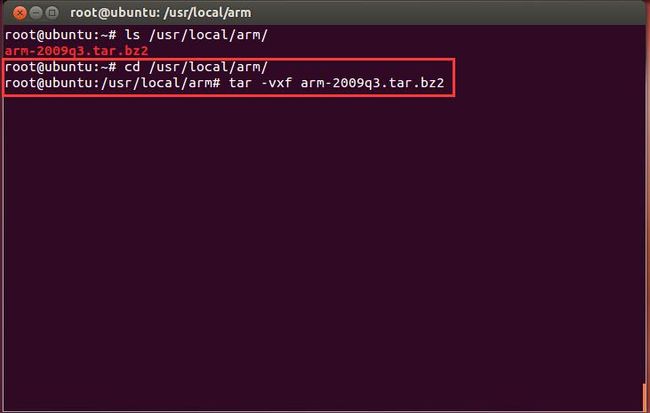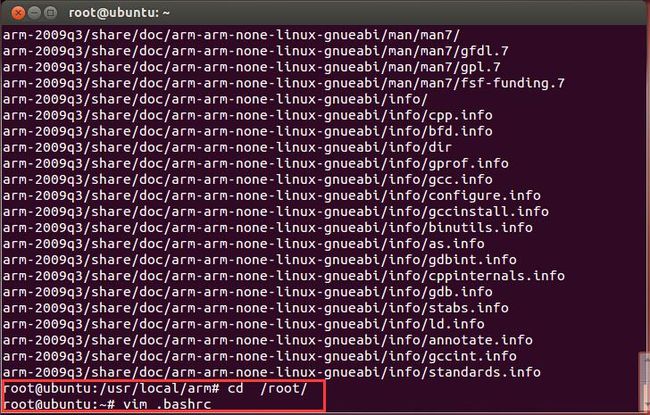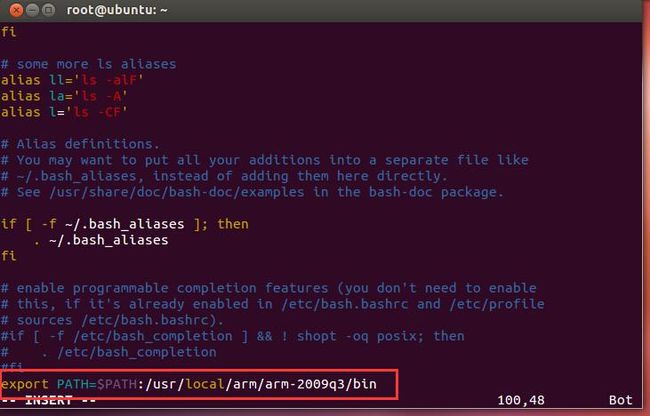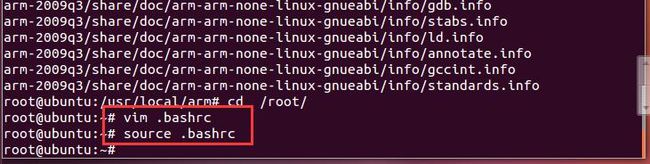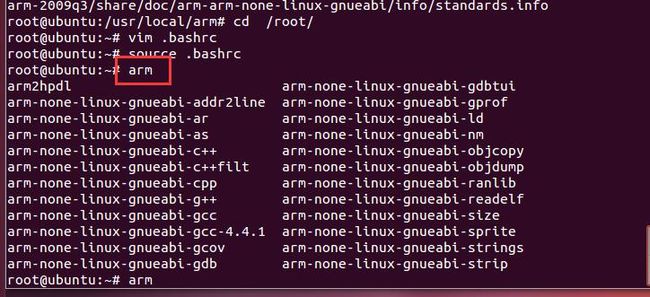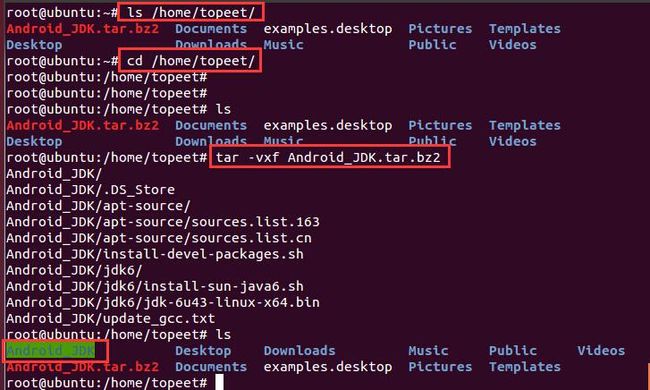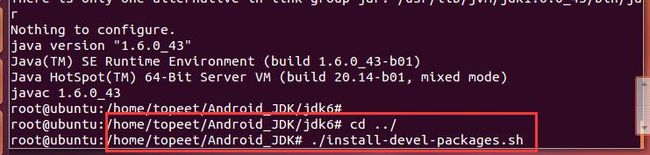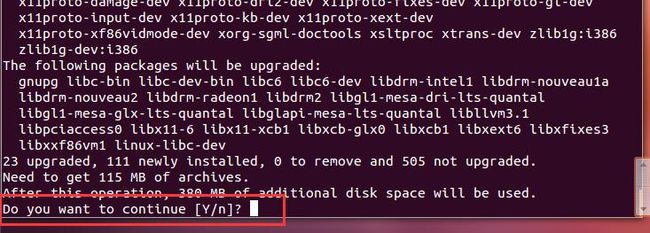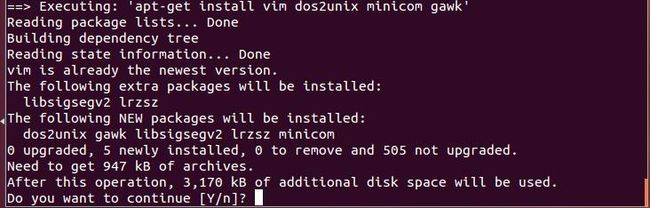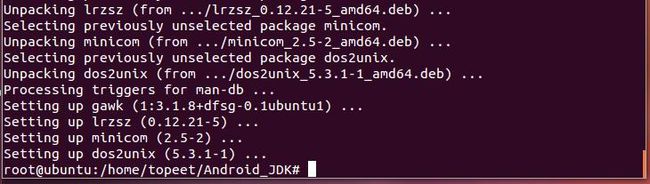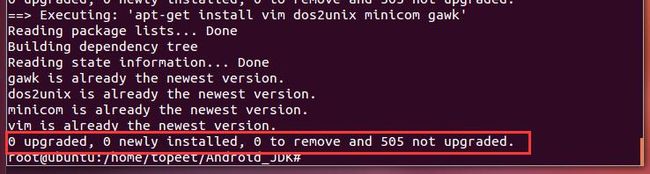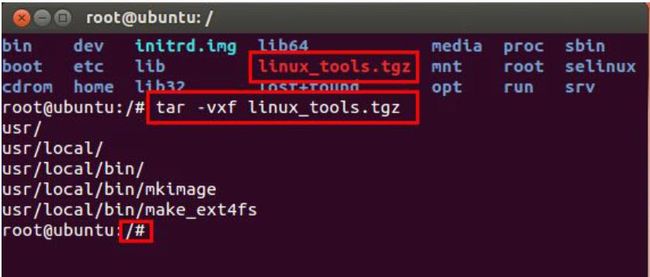IMX6UL开发板搭建系统基础编译环境
IMX6UL开发板搭建系统基础编译环境
平台:迅为iMX6UL开发板
1. 基础软件的安装
首先安装虚拟机“Vmware_Workstaion_wm”,然后使用虚拟机安装“Ubuntu12.04.2初始系统”。
虚拟机和Ubuntu初始系统迅为电子在网盘提供下载。
如下图所示,Ubuntu初始系统安装完成。
输入密码“topeet”,登陆Ubuntu,键盘上按“Ctrl+Alt+t”,弹出Ubuntu的控制台。如下图所示。
安装完成后进入Ubuntu的终端,激活root用户,具体操作如下:
在Ubuntu命令行中,执行命令“sudo passwd root“,接着在Ubuntu的终端输入安装时的密码和新密码,Ubuntu系统中密码默认是隐藏的。如下图所示。
接着登录root用户,具体操作如下。
在Ubuntu命令行中,执行命令“su root ”,接着输入密码,就可以登陆root用户。
后面所有的操作都需要在root用户下面进行操作,如下图所示。
虚拟机VMware-workstation8.0.3 联网以及基本设置”联网。
修改数据源地址”将Ubuntu数据源地址修改为国内地址。
“apt-get update”命令”更新数据源。
然后在Ubuntu安装软件vim和ssh,具体操作如下。在Ubuntu命令行中,执行命令
“apt-get install vim”、“apt-get install ssh”和“apt-get install uboot-mkimage”。
上面安装的ssh软件,可以很方便在主机和虚拟机上传递文件,也可以通过远程终端控制Ubuntu系统,这里推荐给大家使用。
2. 交叉编译工具的安装
编译的时候需要用到交叉编译工具,这里安装的是arm-2009q3编译器,在“iTOP-iMX6UL开发板资料汇总\02_iTOP-iMX6UL开发板编译系统所需要的工具包等\05_arm-2009q3编译器”目录下,如下图所示,压缩包“arm-2009q3.tar.bz2”。
使用SSH工具将交叉编译工具拷贝到 Ubuntu12.04.2系统的文件夹“usr”-->“local”-->“arm”中,local下默认没有arm文件夹,可以新建一个。如下图所示。
拷贝编译器之后如下图所示。
在Ubuntu系统中将压缩包解压到当前目录下,使用命令“cd /usr/local/arm/”进入/usr/local/arm文件夹,然后使用解压命令“tar -vxf arm-2009q3.tar.bz2”解压压缩包,如下图所示。
3. 修改交叉编译工具的路径(修改环境变量)
修改交叉编译工具路径,需要修改环境变量,具体操作如下:
在Ubuntu命令行中,执行命令“cd /root”和“vim .bashrc”,打开环境变量文件“.bashrc”,如下图所示。
然后在“.bashrc”文件中的最后一行添加如下信息:
“export PATH=$PATH:/usr/local/arm/arm-2009q3/bin”
如下图所示。
修改完成后保存退出。
执行下列命令,更新环境变量“source .bashrc”的命令,如下图所示。
最后,在Ubuntu命令行中输入命令“arm”,然后按TAB键,如果在命令行中能够看到arm编译器的信息,就表明交叉编译工具arm-2009q3安装成功,如下图所示。
4. 库文件安装
为了方便用户,将库文件和JDK的安装命令制作成了脚本文件,用户只要执行两个脚本就可以安装库文件和JDK。这两个脚本在盘“iTOP-iMX6UL开发板资料汇总\02_iTOP-iMX6UL开发板编译系统所需要的工具包等\04_JDK以及库文件安装脚本”中。
用户将压缩包拷贝到Ubuntu系统中,解压压缩包会生成文件夹“Android_JDK”,如下图所示。
进入解压出来的文件夹“Android_JDK”中运行脚本“install-devel-packages.sh”,安装库文件,具体操作如下:
在Ubuntu命令行中,执行命令“./install-devel-packages.sh”
需要注意的是,这条命令可能会耗时40分钟以上。如下图所示。
上面命令执行的时候,需要根据提示输入“Y”
然后安装过程中,还会提示输入“y”,如下图所示。
如下图所示,安装完毕。
这里需要注意的是,上面的脚本执行完毕的时候,注意一下有些库文件是不是提示没有安装。如果发现有库文件没有安装,有可能是网络不好或者下载源丢失。这个时候用户使用一下更新下载源的命令“apt-get update”,然后再执行一下上面的两个脚本。
例如,如下图所示,再次运行“./install-devel-packages.sh”之后,提示没有无法安装的库和软件,那么表明已经安装完全了。
在“iTOP-iMX6UL开发板资料汇总\02_iTOP-iMX6UL开发板编译系统所需要的工具包等\03_tools”下有个压缩包“linux_tools.tgz”,将其拷贝到到Ubuntu 的“/”目录下,并使用命令“tar -vxf linux_tools.tgz”解压,如下图。
设置iMX6UL内核以及uboot需要的编译器,环境变量以及更新需要的库文件。
本文转自迅为:http://www.topeetboard.com